如何使用突出顯示的圖像遷移 WordPress 中的帖子
已發表: 2020-02-24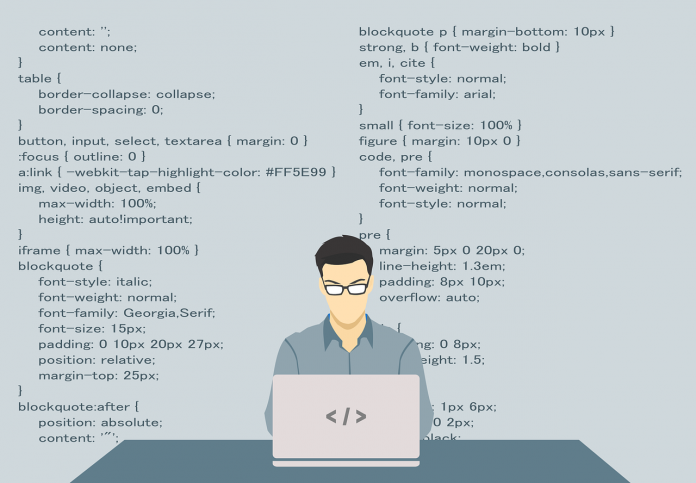
最後更新 - 2021 年 7 月 8 日
您想將 WordPress 中的帖子與特色圖片一起遷移,但不知道如何操作? 在本教程中,我們將通過幾個簡單的步驟對其進行解釋。 繼續閱讀!
在某些情況下,我們可能只需要將帖子從一個網頁遷移到另一個網頁,例如因為它已經過重新設計,並且條目是唯一從舊網頁恢復的東西。 如果您處於這種情況,則可能是您嘗試進行遷移並且遇到了圖像尚未遷移或尚未從服務器移動等問題。 不用擔心! 如果您知道要採取哪些步驟,這比看起來更簡單,我將在本教程中向您解釋讓我們開始吧!
如何遷移帶有特色圖像的 WordPress 條目?
為了執行這個過程,我們將使用 WordPress 提供的導出/導入工具,這些工具默認安裝,以及 2 個插件:
- 導出包含選定內容的媒體
- 自動上傳圖片
這些插件位於 WordPress 存儲庫中,因此您可以直接從那裡下載它們。 本教程已經測試到 WordPress 版本 4.9.8,並且插件可以正常工作並且沒有問題。
準備在 WordPress 中遷移帖子
為了開始遷移,我們必須有我們想要導出的條目的舊網頁,顯然,我們想要導入它們的新頁面。 避免意外和可能的錯誤也很方便,在新頁面上創建在舊頁面上寫過條目的相同用戶。 作為一般規則,不會有很多,所以這不是一項複雜的任務。 稍後我們將詳細介紹這一點。
第 1 步:安裝“Export Media with selected Content”插件
在舊頁面上,我們有要導出的條目,我們必須安裝“Export Media with selected Content”插件。 我們只需要安裝它; 您無需配置任何設置。 這個插件是必需的,因為如果我們不選擇“導出所有內容”選項(用於遷移網頁上的所有文件),WordPress 導出器不會導出突出顯示的圖像,在我們的例子中,我們不想導出所有內容,但只導出門票。 多虧了這個插件,當我們進行導出時,特色圖像將被包括在內。
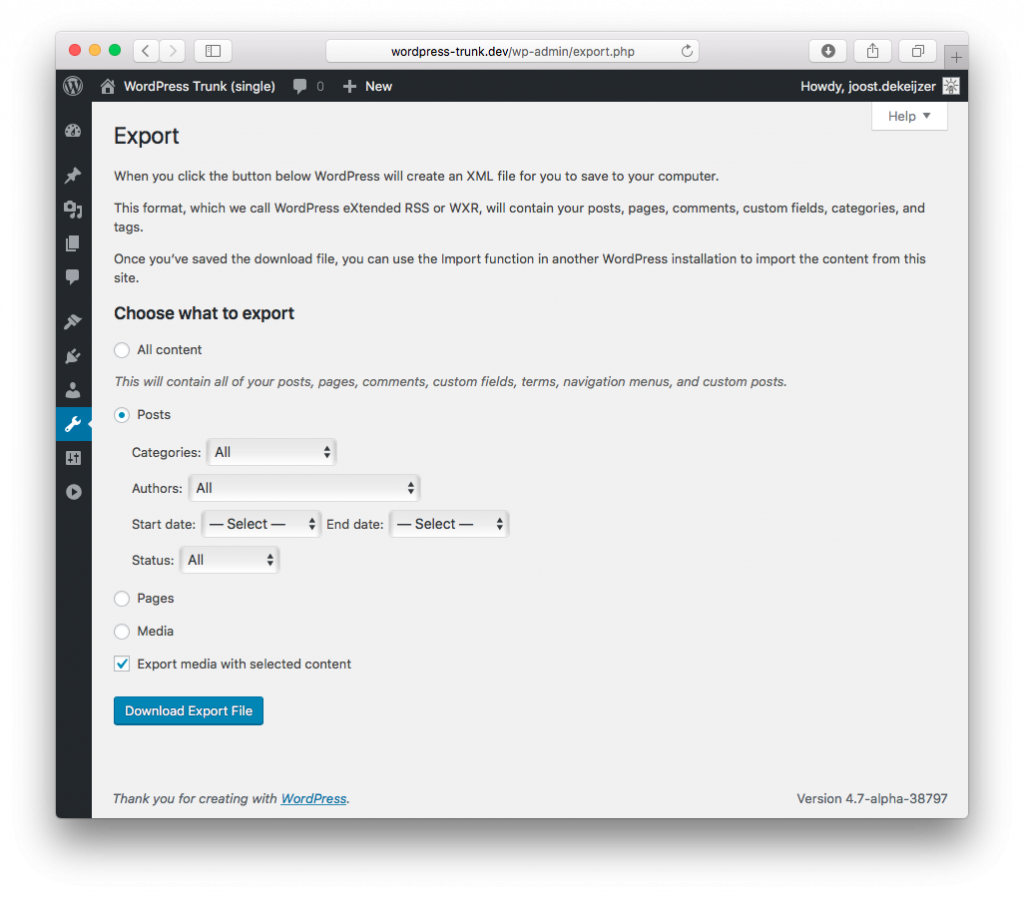
第 2 步:使用 WordPress 導出條目
一旦我們安裝了插件,只需單擊 4 次,我們就可以導出包含我們的條目及其所有信息的文件:
- 在 WordPress 後台,訪問工具 -> 導出
- 在“選擇要導出的內容”選項中,我們將選擇“票證”。 如果我們要導出特定作者或特定時間段,我們必須在選擇條目時顯示的選項中指定它。 如果我們想將它們全部導出,我們不需要觸摸這些設置。
- 選中“導出包含選定內容的媒體”框。
- 單擊“下載導出文件”按鈕。
第 3 步:使用 WordPress 導入條目
一旦我們有了導出的 .xml 文件,我們就可以訪問我們想要導入帖子的新網站。 在那裡,我們執行以下步驟:

- 在 WordPress 後台,我們訪問工具 -> 導入。
- 在提供的選項中,最後一個是 WordPress 導入器,這是您第一次很可能沒有安裝它,您只需單擊安裝它,然後再次單擊“運行導入器”。
- 在下一個屏幕上,您要求輸入文件,我們將上傳從舊 WordPress 導出的 .xml 文件。 選擇後,我們單擊“上傳文件並導入”。
- 在下一步中,我們必須管理條目的作者。 默認情況下,WordPress 會創建我們在之前網站上擁有的用戶的副本,並將他們寫的帖子分配給他們。但是根據我們所做的測試,有時事情可能會丟失,我們發現有些帖子沒有分配給正確的作者。 因此,我建議您在新頁面上創建用戶,並在此步驟中手動關聯它們。 正如我所說,我們已經創建了相同的用戶,並且在每個下拉列表中,我們會將帖子分配給同一作者。 完成後,我們只需選中“下載和導入附件”框,然後單擊“發送”按鈕。 根據條目的數量,它會花費更多或更少。
- 完成後,我們將獲得帶有突出顯示圖像的導入票證,儘管我們還有最後一步。
第 4 步:將參賽作品的圖片導入新網站
我們已經有了帶有圖片的導入門票,但是如果您查看網址,它仍然指向舊網址。 為了解決這個問題,我們將使用“自動上傳圖像”插件。 我們將它安裝在我們的新頁面上,就像以前的插件一樣,我們不需要觸摸任何設置,安裝它就可以了。
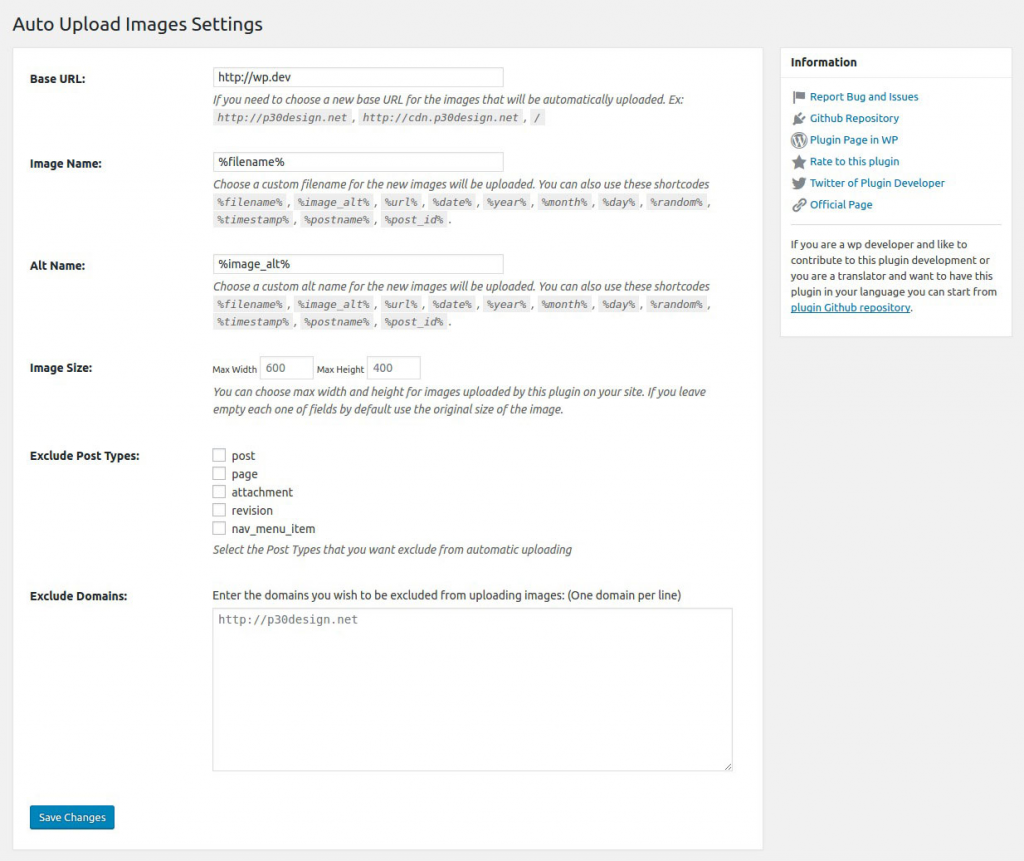
要完成其功能並傳輸圖像,我們所要做的就是編輯帖子並再次保存它們而不做任何更改。 我們需要這一步讓插件“做出反應”並更新相關信息。 為簡化起見,我們每次大約可以分批發布 50 個帖子。 在 WordPress 後台,我們轉到“條目”,然後我們使用工具進行大規模更改,選擇“編輯”。 然後我們單擊框以選擇視圖中顯示的所有帖子,然後單擊“應用”按鈕。 然後我們保存而不做任何更改。 我們重複這個過程,直到所有條目都更新完畢,瞧! 您應該已經正確傳輸了所有圖像。
結論
僅將帖子從一個網頁遷移到另一個網頁可能是一項複雜的任務,因為沒有單一而簡單的過程,但我們已經看到,在 2 個插件的幫助下,我們以一種簡單的方式實現了目標。 如果您在進行遷移時有任何疑問或問題,請記住您可以在此條目下方給我們留言。 如果您沒有時間執行此過程或任何其他遷移過程。 祝你的新網站好運!
進一步閱讀
- 如何在 WordPress 上添加新帖子?
- 通過博客文章將流量吸引到電子商務產品頁面
- 更多關於 WordPress 中的帖子 ID
